Slik løser du Bluetooth-problemer på Windows 10

Bluetooth lar deg koble Windows 10-enheter og tilbehør til PC-en din uten behov for ledninger. Her er ulike teknikker for å løse Bluetooth-problemer.
Chrome har sin standardmappe, der den lagrer alt du laster ned. Men uansett grunn må du kanskje endre det. Hvis du ikke er fornøyd med hvor Chrome oppbevarer filene dine, her er trinnene for å endre standard nedlastingsmappe på Chrome.
Hvordan velge en annen nedlastingsmappe på Chrome
Med noen få klikk her og der, kan du endelig få Chrome til å lagre filene der du vil. Hvis du trenger å endre mappen igjen, kan du. For å starte, klikk på prikkene øverst til høyre og gå til Innstillinger . Når du er i innstillingene, klikker du på Avansert til venstre og velger alternativet Nedlastinger .
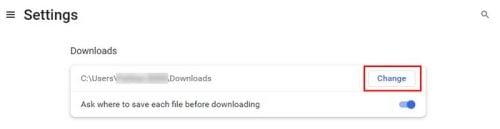
Last ned mappe for Chrome
Siden det vil være det eneste alternativet på siden, vil endringsknappen være lett å få øye på. Når du klikker på endringsknappen, vises et nytt vindu der du må velge den nye nedlastingsmappen for filene dine. Ikke glem å velge Velg for å sikre at den nye mappen er det endelige valget. Du vil også se et alternativ du kan slå på eller av som får Chrome til å spørre deg hvor du vil lagre
For å finne en fil du laster ned, trenger du bare å trykke på Ctrl + J-knappen hvis du er en Windows-bruker og Command + Shift + J hvis du er en Mac-bruker. Når du bruker denne snarveien, vil du se en liste over nedlastede filer med flere alternativer du kan bruke. For eksempel, hvis du klikker på filen, vil datamaskinen åpne den ved å bruke standardprogrammet du har satt opp for å åpne den typen fil.
Ved å klikke på Vis i mappe-alternativet vil et nytt vindu vises og vise deg hvor det er på listen. Filutforskeren åpnes, og du kan også se hvilken stasjon den er i. For å slette mappen fra listen, trenger du bare å klikke på X.
Chrome: Slik endrer du tillatelser for nedlasting av flere filer
Det er også en endring til du kanskje vil gjøre, og det er når flere filer vil bli lastet ned fra et nettsted. For å justere nedlastingstillatelsene for flere filer, vil du se å klikke på prikkene øverst til høyre og gå til Innstillinger . Gå til Personvern og sikkerhet , etterfulgt av Nettstedinnstillinger .
Se etter og klikk på tilleggstillatelsene , etterfulgt av automatiske nedlastinger . Øverst kan du justere innstillingen slik at nettsteder kan eller ikke kan spørre deg om de kan laste ned flere siles.
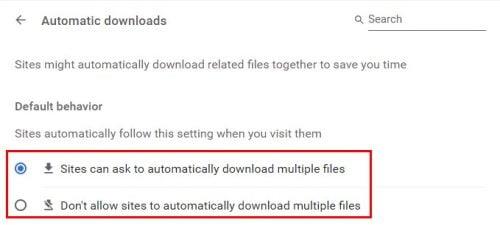
Standard oppførsel for flere filer på Chrome
Videre lesning
Hvis du vil fortsette å lese eller lære om Chrome, hvorfor ikke bruke noen minutter til på å lese hvordan du kan deaktivere inkognitomodus på Chrome eller fikse feil som at Chromebook ikke kunne lagre skjermbilde eller at Microsoft Teams ikke laster inn i Chrome .
Å ikke kunne laste ned nødvendige filer kan være frustrerende, så det kan være nyttig å se hvordan du kan fikse Chrome-nedlastingsfeil: Fail busy system . Dette er bare noen forslag for å komme i gang, men bruk gjerne søkefeltet for å finne en bestemt type artikkel.
Konklusjon
Chrome har en standard nedlastingsmappe der den lagrer filene dine. Men hvis du ikke er fornøyd med hvor de blir lagret, kan du gå inn i innstillingene og enkelt endre nedlastingsdestinasjonen. Du kan også gjøre noen endringer når det gjelder å laste ned flere filer. Og hvis du noen gang trenger å endre dem igjen, kan du og så mange ganger du vil. Så hvor vil du lagre de nedlastede filene dine? Gi meg beskjed i kommentarene nedenfor, og ikke glem å dele artikkelen med andre på sosiale medier.
Bluetooth lar deg koble Windows 10-enheter og tilbehør til PC-en din uten behov for ledninger. Her er ulike teknikker for å løse Bluetooth-problemer.
Lær deg å ta kontroll over personvernet ditt ved å tømme Bing-søkeloggen og Microsoft Edge-loggen med enkle trinn.
Oppdag den beste samarbeidsprogramvaren for små bedrifter. Finn verktøy som kan forbedre kommunikasjon og produktivitet i teamet ditt.
Lær hvordan du holder statusen din aktiv i Microsoft Teams. Følg våre trinn for å sikre at du alltid er tilgjengelig for kolleger og kunder.
Oppdag den beste prosjektledelsesprogramvaren for småbedrifter som kan hjelpe deg med å organisere prosjekter og oppgaver effektivt.
Gjenopprett siste økt enkelt i Microsoft Edge, Google Chrome, Mozilla Firefox og Internet Explorer. Dette trikset er nyttig når du ved et uhell lukker en hvilken som helst fane i nettleseren.
Hvis du har mange duplikater klumpet på Google Photos eller ønsker å eliminere duplikatbilder, så sjekk ut de mange måtene å slette duplikater i Google Photos.
Hvordan fikse at Nintendo Switch ikke slår seg på? Her er 4 enkle løsninger for å fikse at Nintendo Switch ikke slår seg på.
Lær hvordan du tilbakestiller Gmail-passordet ditt enkelt og sikkert. Endre passordet regelmessig for å beskytte kontoen din.
Lær hvordan du konfigurerer flere skjermer på Windows 10 med denne bloggen. Det være seg to eller tre eller flere skjermer, du kan enkelt sette opp skjermer for spilling eller koding.








